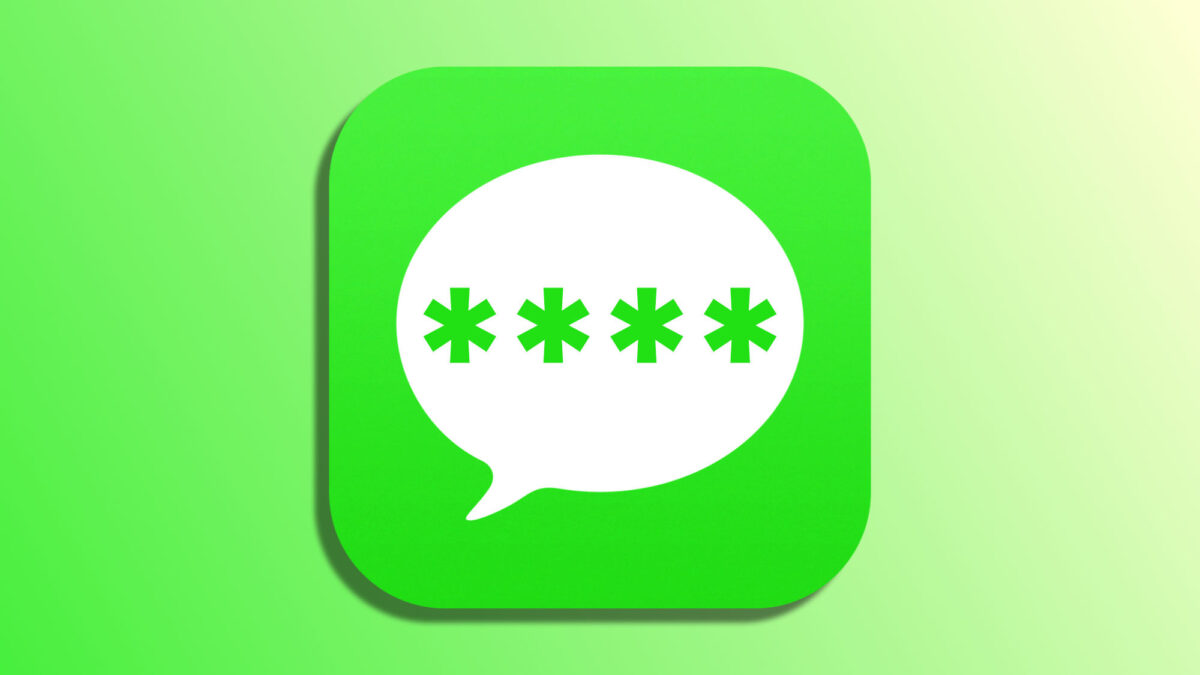La autenticación de dos factores (2FA) brinda una capa adicional de protección para nuestras cuentas. Sin embargo, cuando estos códigos se envían a través de un mensaje de texto en lugar de generarse en el llavero de iCloud, por ejemplo, pueden llenar rápidamente nuestra app Mensajes. La buena noticia es que iOS 17 nos ofrece una solución: la capacidad de borrar automáticamente los códigos de verificación una vez los hayamos utilizado.
Borrado automático tras el autocompletado
En lugar de borrar manualmente los mensajes con códigos, iOS 17 se encargará de ello por nosotros. La primera vez que recibamos un mensaje con un código 2FA, se nos mostrará una notificación solicitando permiso para borrar automáticamente los códigos tras su utilización. También podemos activar esta opción desde Ajustes > Contraseñas > Configuración de contraseñas seleccionando Eliminar automáticamente. A partir de ese momento, nuestro iPhone se ocupa de todo.
Es esencial mencionar que para que el mensaje se borre, debemos usar la función de autocompletar del código, es decir, seleccionarlo cuando se sugiere en el teclado. Esta acción informa al sistema que el código se ha utilizado, algo que no sucede si lo copiamos y lo pegamos manualmente o lo introducimos de memoria.
¿Y si en algún momento necesitamos consultar un código ya usado y borrado automáticamente? Podemos acceder a ellos en la app Mensajes. Solo necesitamos acceder a la barra lateral en el iPad o, en el iPhone, tocar "< Filtros" en el extremo superior izquierdo de la app. Luego simplemente entramos en el apartado "Recién eliminados".
Con iOS 17, Apple ha mejorado significativamente la experiencia de uso en varios aspectos y prestando atención hasta en los aspectos más mínimos. Ahora ya no encontraremos una larga lista de códigos de verificación entre el resto de nuestros mensajes. Los recibiremos, sí, los usaremos, también, pero del resto se ocupará nuestro iPhone por nosotros.
En Hanaringo | Cómo enlazar Notas entre ellas en nuestro iPhone, iPad o Mac